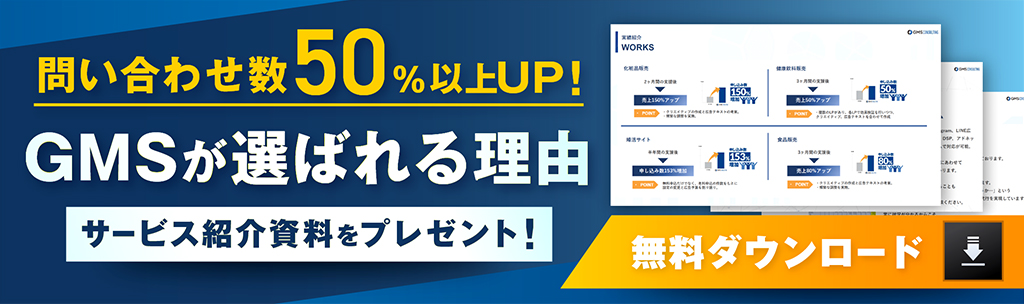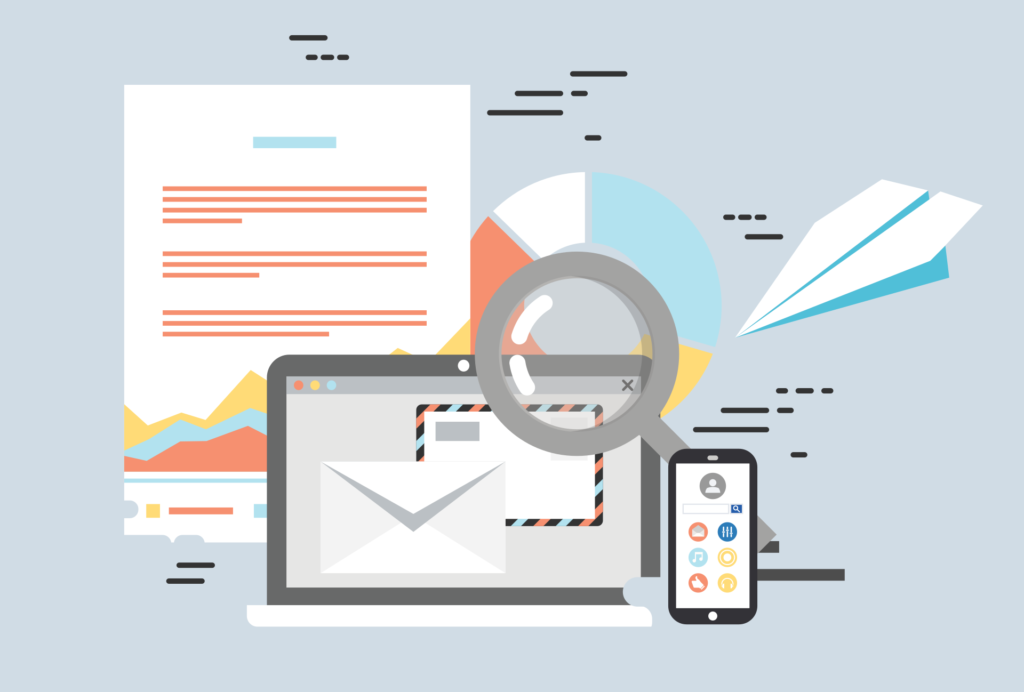Google広告が2020年から開始したカスタムオーディエンスの機能を、設定方法から成果を出す思考法まで徹底的に解説します。自社製品やサービスに関心の高いユーザーに、幅広くアプローチできるので、ぜひ活用してください。
目次
1.Google広告のカスタムオーディエンスとは?

カスタムオーディエンスとは、Google広告において、特定の商品やサービスに興味関心があるユーザーに絞って配信できるターゲティング機能です。ディスプレイキャンペーン、ファインドキャンペーン、YouTubeキャンペーンで使用できます。特定の商品やサービスを調べているユーザーや、購入を前向きに検討しているユーザーに配信できるなど、自社製品やサービスに関心の高いユーザーにアプローチできます。
Google広告について詳しく知りたい方はこちら
1-1 カスタムアフィニティとカスタムインテントの統合した機能
カスタムオーディエンスは、2020年9月に、カスタムアフィニティとカスタムインテントが統合されて出来た機能です。統合前は、興味・関心に基づく「カスタム アフィニティ」と、購買意向に基づく「カスタム インテント」がありました。それぞれどういったものだったのか、確認してみましょう。
1-1-1 カスタムアフィニティ(興味・関心)とは
アフィニティとは、特定のトピックに高い関心を示しているユーザーの集まりです。アフィニティには、「密接な関係、親近感、好み」の意味があります。カスタムオーディエンスに統合されてからも、以下のようにGoogleが用意したカテゴリから選択する形式の、「アフィニティカテゴリ」というオーディエンスは残っており、膨大なユーザーデータからカテゴリを設計しています。
Googleアフィニティカテゴリ一覧
- スポーツ、フィットネス
- テクノロジー
- ニュース、政治
- フード、ダイニング
- メディア、エンターテイメント
- ライフスタイル、趣味
- 乗り物、交通機関
- 家庭、園芸
- 旅行
- 美容、健康
- 買い物好き
- 銀行、金融
1-1-2 カスタムインテント(購買以降の強いユーザー層)とは
アフィニティがユーザーの興味・関心なのに対し、インテントは購買意向の強いユーザー、つまり特定のトピックに関して調べているユーザーや、購入を前向きに検討しているユーザーの集まりを意味します。購買意向の強いオーディエンスを、広告主がキーワードとURLを指定して作成できる機能がカスタムインテントです。オーディエンスに含まれるユーザーを判定する要素として、「購買意向の強いオーディエンス向けのキーワード」と、「Googleで使われた検索語句」が選べます。ただし「Googleで使われた検索語句」を選択した場合、カスタムインテントを使用できるのは、YouTubeやGmailを配信先とする場合のみです。
2.Google広告のカスタムオーディエンスでできること
カスタムオーディエンスに統合されたことによって、アフィニティとインテントを区別せずにターゲティングできるようになりました。3つの大きな特徴を解説します。
2-1 複数のオーディエンスリストを統合管理
アフィニティとインテントのみではなく、「カスタムターゲティング」や「リマーケティングリスト」、「類似オーディエンス」や「外部ツールオーディエンス」なども一元管理できます。広告グループごとに、一つひとつのオーディエンスを設定する必要が無くなり、統合管理できます。
2-2 ターゲット(セグメント)の絞り込み
カスタムオーディエンスには、AND設定によって、ターゲットを絞り込んで配信できます。例えば、すべての訪問者(Google Ads)かつ、子供あり(0〜1歳の乳児)などの絞り込みができます。また、「NOT」設定によって除外設定も行えます。
2-3 オーディエンスリストを自動生成
アフィニティとインテントには、膨大なターゲティングリストが存在しました。統合によって、さらに多くのターゲティングリストが存在することになったのです。そこで、広告のランディングページや商材サービスページを入力することで、自動的にターゲティングリストを作成する新たな機能が追加されました。
Google広告の基礎 種類・特徴・コツ・非常時の対処法を徹底解説
3.Google広告のカスタムオーディエンスを利用できるキャンペーン
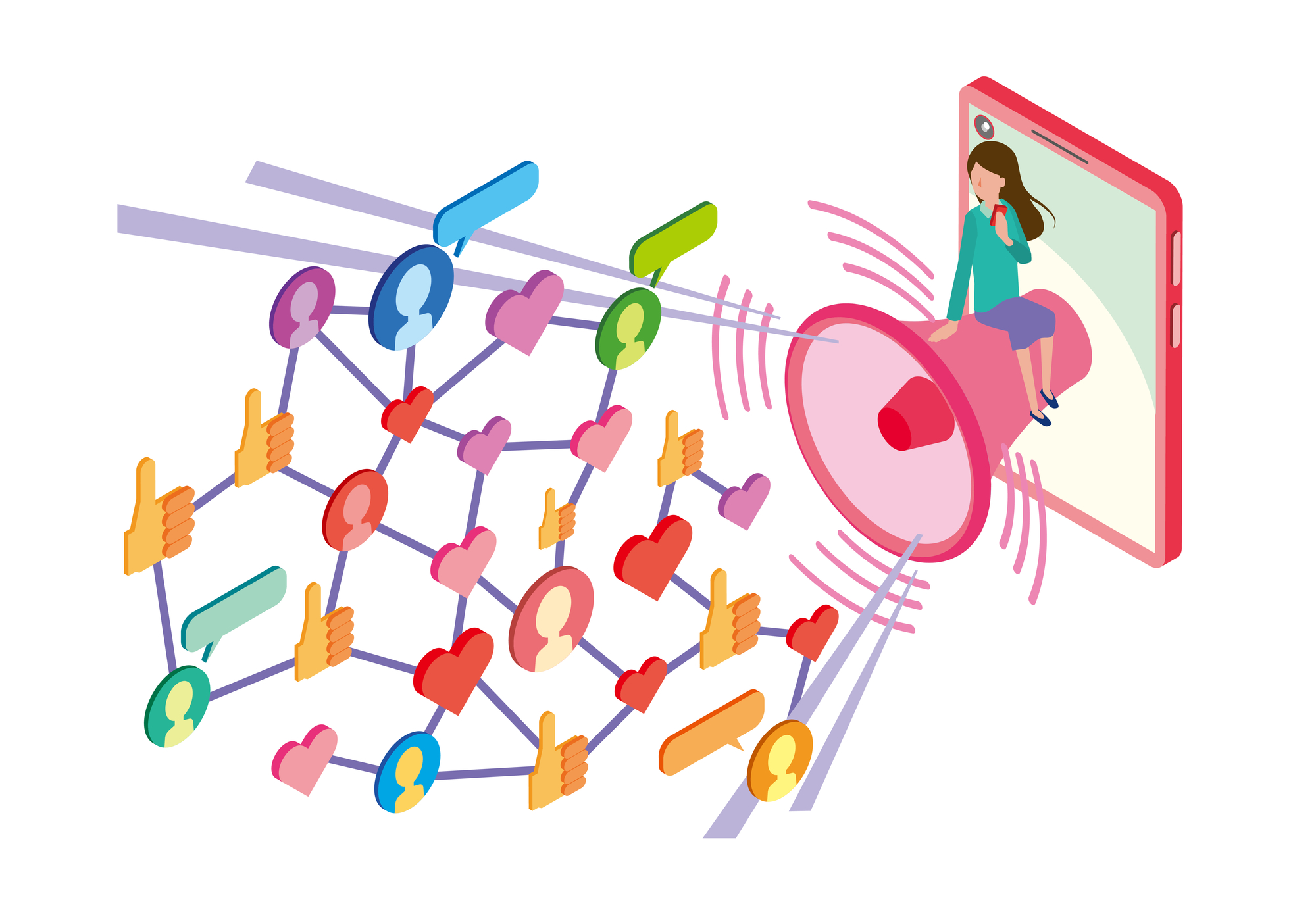
カスタムオーディエンスは、「ディスプレイ キャンペーン」、「動画キャンペーン(YouTubeのみ)」、「ファインド キャンペーン」、「Gmail キャンペーン」の4つで利用可能です。2021年7月から、新しいGmailキャンペーンの作成と、既存のGmailキャンペーンへの変更は不可となっています。これからGmail広告を設定する場合は、ファインドキャンペーンを利用しましょう。
【Google広告の費用】予算設定や費用対効果を高める秘訣を解説!
4.Google広告のカスタムオーディエンスの設定方法
カスタムオーディエンスの設定の方法を詳しく解説していきます。
4-1 オーディエンス編集画面から設定

オーディエンス編集画面から設定する方法は以下のとおりです。
- オーディエンス編集画面で「カスタムオーディエンス」を選択する
- オーディエンス名や登録したいキーワード等の入力後、保存する
2の段階で、登録したキーワードやURL等のいずれかに興味、関心や購買意向を持つユーザーを設定したい場合は、「これらのいずれかの興味/関心や購入意向を持つユーザー」を選択してください。Googleで登録したキーワードのいずれかを検索したユーザーを設定したい場合は、「Googleでこれらのいずれかのキーワードを検索したユーザー」を選択しましょう。
4-2 オーディエンスマネージャーから設定
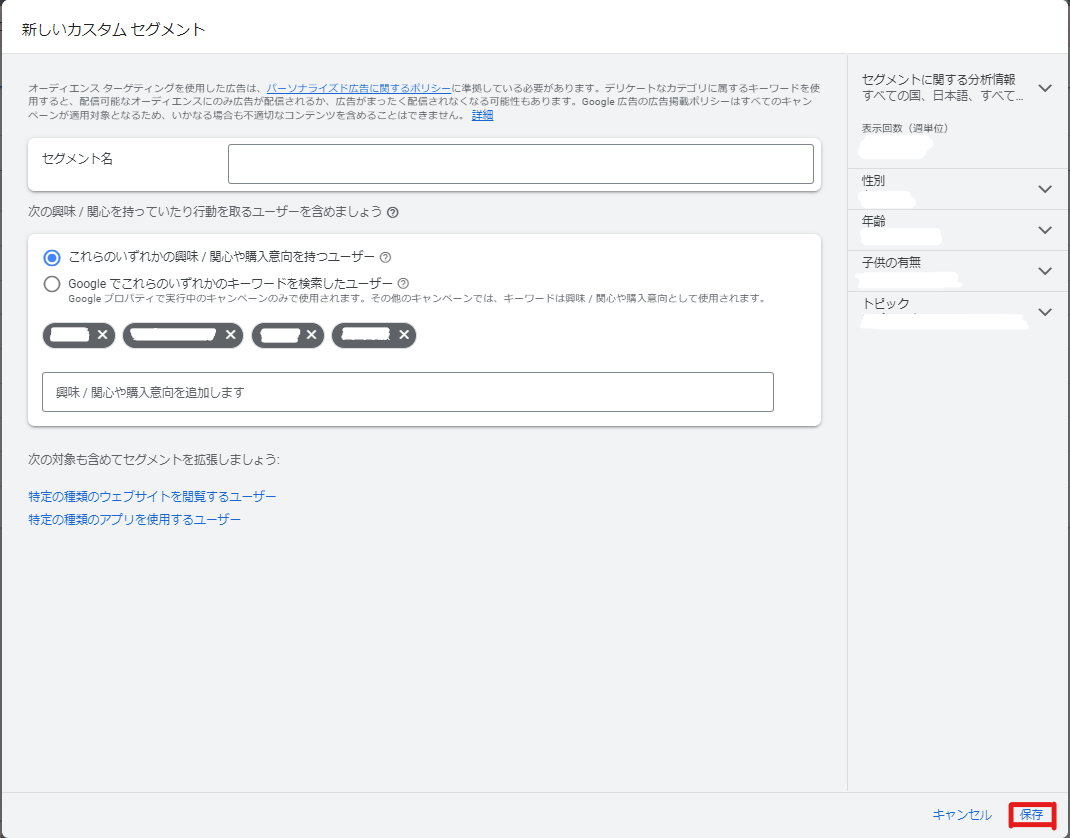
オーディエンスマネージャーから設定する方法は、以下のとおりです。
- Google広告の管理画面の右上「ツールと設定」をクリックする
- 「共有ライブラリ」の中の「オーディエンスマネージャー」をクリックする
- 「カスタムセグメント」を選択し、青の「+(プラス)」ボタンをクリックする
- 作成画面が開くので「セグメント名」「キーワード」「URL」「アプリ」「場所」を入力し、「保存」をクリックする
悩んだ時にはコレ!Google広告の設定について徹底解説!
5.Google広告のカスタムオーディエンスを効果的に使う方法

カスタムオーディエンスを利用すると、検索広告やリマーケティング広告ではカバーしきれないユーザーへアプローチできます。さらにカスタムオーディエンスを効果的に使うために、2つのコツを解説します。
5-1 目的別にターゲットを分ける
カスタムオーディエンスでは、キーワードやWebサイトなどを設定できるので、認知度拡大や獲得数増加など、あらゆる目的に使えます。ただし、目的別にターゲットを分けておかないと、どのターゲットに向けての広告が成果を上げたのか分かりません。ひとつにまとめるのではなく、目的別の作成で、どのターゲットの成果が良いのかが見極められます。
5-2 KWの背景にあるユーザー心理を考える
キーワードの意図を外してしまうと、ニーズの無いユーザーにまで配信してしまうので、注意が必要です。例えば、「中古マンション」のキーワード
に関心を持つユーザーを設定する場合、「中古マンションを買いたい人」と、「中古マンションを売りたい人」のどちらからもクリックされる可能性があります。ターゲットが混在する可能性があるキーワードだと理解したうえで、設定することが大切です。ただし、ターゲットが混在することを意識し過ぎると、ビッグワードを外してしまう場合もあります。キーワードの背景にあるユーザー心理を考えつつ、ターゲットの幅が狭くならないような注意も必要です。
【リスティング広告】キーワード選定のポイントと注意点を徹底解説!
6.まとめ
今回は、カスタムオーディエンスの仕組みや設定方法を解説しました。カスタムオーディエンスは、検索広告やリマーケティング広告ではアプローチできなかった層への配信に便利な機能なので、ぜひご活用ください。

私たちは現在の自分に甘んじず、チャレンジをすることで、お客様にプロとしての価値を提供いたします。常に知識・技術をアップデートし、お客様の成長に貢献してまいります。
この記事のURLをコピーする
- おすすめの記事 -
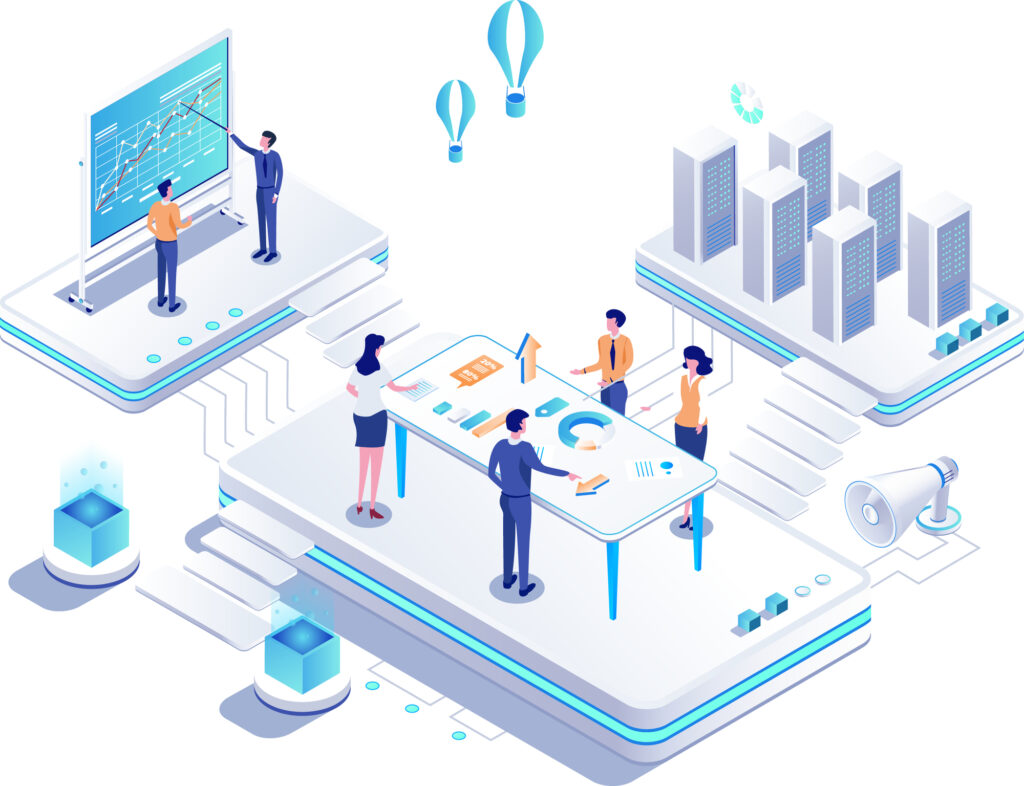
PPC広告とは 費用・課金方法・メリット・コツを解説
PPC広告を運用する際、どのくらいの費用がかかるのでしょうか。PPC広告は低予算で運用できますが、実際にかかる費用がわからないと計画を立てられません。そこで本記事では、PPC広告...
PPC広告を運用する際、どのくらいの費用がかかるのでしょうか。PPC広告は低予...
2023.1.7

Gmailのプロモーションタブとは?注意点やメルマガのコツを紹介
Gmailで受信したメールは、個人的なメールや、企業からの広告(プロモーション)メールなどと判断され、タブ別に振り分けられます。メインタブに振り分けられていると思っていたメールが...
Gmailで受信したメールは、個人的なメールや、企業からの広告(プロモーション...
2022.4.6
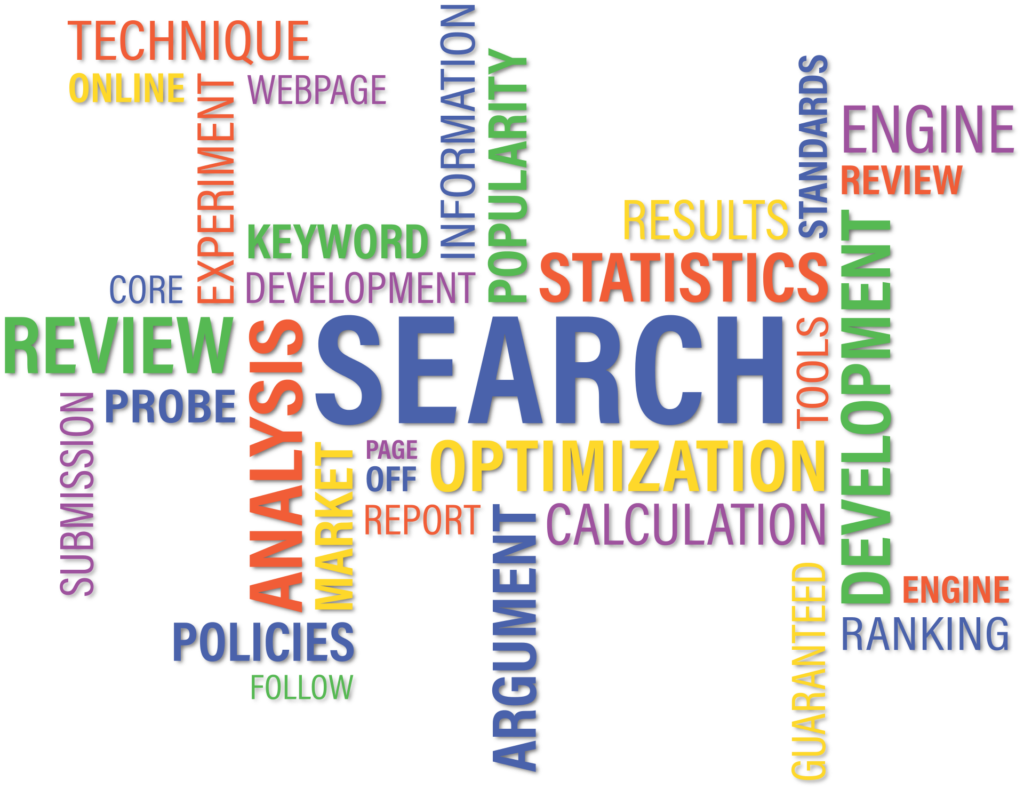
Google広告の品質スコアとは?仕組みと効果を高める秘訣を解説
Google広告の検索連動型広告において、品質スコアは非常に重要な役割を果たします。しかし、品質スコアの仕組みや効果、広告ランクとの関係性が分からない方は多いです。そこで、品質ス...
Google広告の検索連動型広告において、品質スコアは非常に重要な役割を果たし...
2022.5.17

Googleリスティング広告のやり方を徹底解説!
「Googleのリスティング広告に興味があるけれど、出稿するやり方が分からないし不安…」と悩んでいる方は多いのではないでしょうか。そういう方のために、本記事ではGoogleのリス...
「Googleのリスティング広告に興味があるけれど、出稿するやり方が分からない...
- 初心者向け
- 運用
2023.1.26
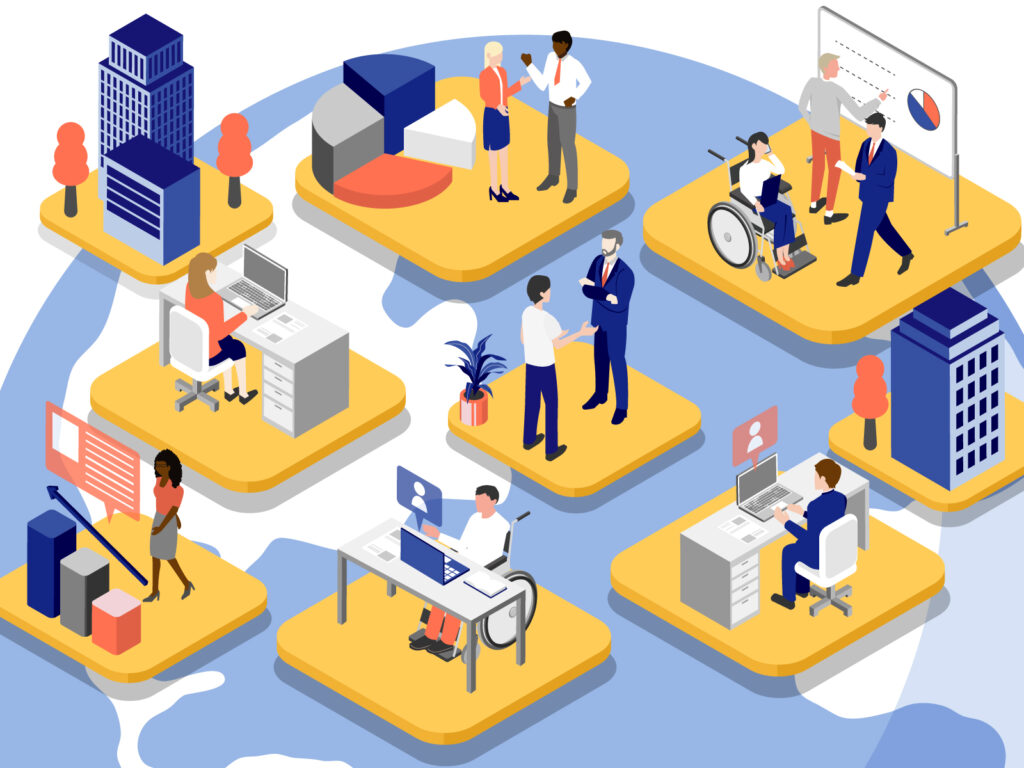
自分の興味関心のある最新情報を検索せずに表示できる「Google Discover」その仕組み、表示設定、活用方法を徹底解説!
今回は、ユーザーの興味関心がある情報を自動表示する「Google Discover 」の使いこなし方についてご紹介します。 自分の興味関心のある情報を...
今回は、ユーザーの興味関心がある情報を自動表示する「Google Discov...
2023.9.14
人気記事一覧
1位
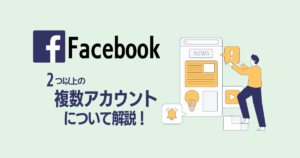
フェイスブックで2つ以上の複数アカウントは作れる?作成・切り替え・削除する方法【注意点など合わせて解説!】
ツイッター・インスタグラム・フェイスブックとさまざまなSNSを利用する中で、プ...
2023.9.30
2位

【使い方がわからないフェイスブック初心者の方必見!】使いこなすための基礎用語を分かりやすく解説!
フェイスブックを始めてみたものの、いまいち使い方や基礎用語が理解できていない、...
2023.9.30
3位

フェイス ブックの始め方〜初級編!登録方法・アカウント作成方法を分かりやすく徹底解説!
現代ではさまざまなSNSが登場していますが、フェイスブックもその1つです。 フ...
2023.9.30